Reklama
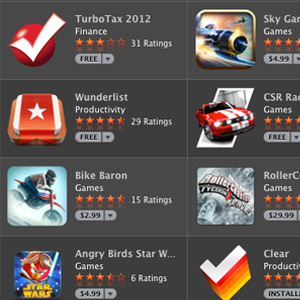 Ak ste novým používateľom počítačov Mac a iPhone, možno si neuvedomujete státisíce aplikácií dostupných pre zariadenia Apple. Podľa môjho skromného názoru je najlepší spôsob, ako maximalizovať investíciu, ktorú investujete do hardvéru Apple, naplniť ho aplikácie, ktoré vám uľahčia a zefektívnia život a ktoré vám môžu poskytnúť trochu zábavy a zábavu.
Ak ste novým používateľom počítačov Mac a iPhone, možno si neuvedomujete státisíce aplikácií dostupných pre zariadenia Apple. Podľa môjho skromného názoru je najlepší spôsob, ako maximalizovať investíciu, ktorú investujete do hardvéru Apple, naplniť ho aplikácie, ktoré vám uľahčia a zefektívnia život a ktoré vám môžu poskytnúť trochu zábavy a zábavu.
Účelom tohto článku je predstaviť vám základné spôsoby prehliadania a sťahovania aplikácií pre váš Mac, iPhone, iPad a/alebo iPod touch. Ak ste skúseným používateľom zariadení Apple, možno budete chcieť tento článok odovzdať ďalej začiatočníkov, ktorí vás môžu obťažovať, kde nájsť najlepšie a najpopulárnejšie aplikácie pre ich Apple zariadenie (zariadenia).
Počítače Mac
Pre počítače Mac a notebooky spoločnosť Apple zriadila portál App Store, ku ktorému máte prístup na Macu, ak je spustený OS X Lion alebo Mountain Lion. Aj keď neviete, aký operačný systém používate, aplikáciu App Store nájdete v Docku na Macu alebo v priečinku aplikácie.
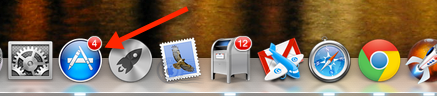
Na App Store je skvelé, že všetky aplikácie boli schválené spoločnosťou Apple a všetky programy, ktoré si stiahnete, sú natrvalo pridané do vášho účtu.
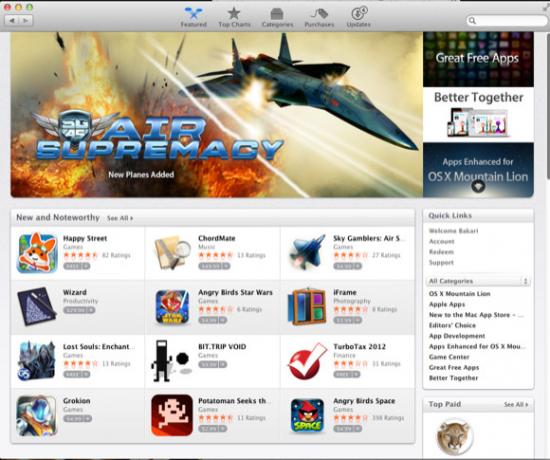
Ak teda omylom vyhodíte do koša aplikáciu, ktorú ste si stiahli z App Store, alebo ak si kúpite nový počítač Mac, môžete si aplikácie zo svojho účtu znova stiahnuť bez ďalších poplatkov. Okrem toho, keď vývojári vydajú aktualizácie pre svoje aplikácie, môžete tieto aktualizácie pridať z App Store, a to tiež bez dodatočných nákladov.
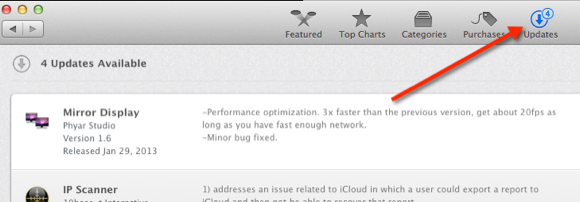
V App Store sú tisíce aplikácií, takže jedným zo spôsobov prehliadania obsahu je výber kategórie záujmov vrátane podnikania, zábavy, životného štýlu, fotografie, sociálnych sietí a Video.
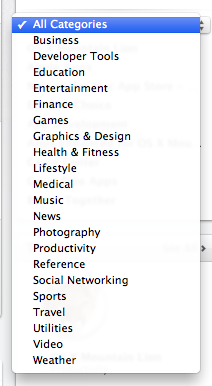
Pre Mac App Store budete potrebovať účet Apple, ktorý zahŕňa vašu kreditnú alebo debetnú kartu. Ak ste si takýto účet nezriadili, budete o to požiadaní pri prvom pokuse o stiahnutie bezplatnej alebo platenej aplikácie z Obchodu.
Prečítajte si môj článok o tom, ako získať začali používať Mac App Store Twitter pre Mac a nový Apple App Store [Mac] Čítaj viac , a tiež mojich 8 tipov, ako z Obchodu vyťažiť maximum 8 tipov, ako čo najlepšie využiť Apple Mac App StoreUž dlhšie sťahujem, používam a kontrolujem softvér Apple a súvisiaci softvér tretích strán desať rokov a musím povedať, že nový Apple Mac App Store je asi jeden z naj pohodlné... Čítaj viac . Dôrazne odporúčam, aby ste pri zvažovaní nákupu platených aplikácií okrem čítania zákazníckych recenzií a hodnotení, mali by ste tiež navštíviť webovú stránku vývojára, kde si môžete pozrieť ukážkové videá a získať ďalšie informácie o aplikácii, ktorú plánujete použiť nákup.
Väčšina vývojárov poskytuje aj skúšobné stiahnutie svojich aplikácií, čo znamená, že ak sa rozhodnete pre kúpu ich aplikáciu, môžete uskutočniť platbu priamo vývojárovi alebo si ju stiahnuť, ak je k dispozícii, z aplikácie Obchod.

Ako ste si už pravdepodobne všimli, MakeUseOf tiež pravidelne publikuje recenzie a návody na aplikácie pre Mac aj PC. Navštívte našu Najlepšie aplikácie pre Mac Najlepšie aplikácie pre Mac na inštaláciu na váš MacBook alebo iMacHľadáte najlepšie aplikácie pre váš MacBook alebo iMac? Tu je náš komplexný zoznam najlepších aplikácií pre macOS. Čítaj viac na prezeranie širokých kategórií odporúčaní a recenzií o aplikáciách, ktoré vyhovujú vašim potrebám.
iPhone a ďalšie aplikácie pre iOS
Aplikácie pre Mac sa nedajú stiahnuť a spustiť na iPhone alebo iPad, pretože používajú iný operačný systém s názvom iOS. Apple a vývojári tretích strán však robia verzie aplikácií pre Mac aj pre mobilné zariadenia Apple. Existuje napríklad verzia webového prehliadača Safari pre Mac a mierne odlišná verzia pre zariadenia so systémom iOS, hoci obe sú takmer rovnaké.
Jediné miesto, kde si môžete stiahnuť aplikáciu pre iOS, je iTunes App Store. Aplikácie pre iOS nemôžete kupovať priamo od vývojárov tretích strán. Môžete navštevovať, prehliadať a sťahovať aplikácie z App Store klepnutím na aplikáciu App Store, ktorá je predvolene nainštalovaná na vašom iOS zariadení, alebo cez aplikáciu iTunes na vašom Macu.
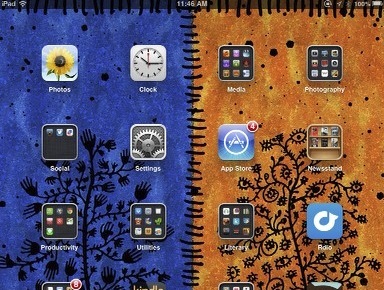
Podobne ako vo verzii pre Mac vám App Store predstaví odporúčané a zaujímavé aplikácie, ako aj a tucet kategórií aplikácií a aplikácia Top Charts, ktorú si môžete prezerať podľa svojich záujmov a potrieb.
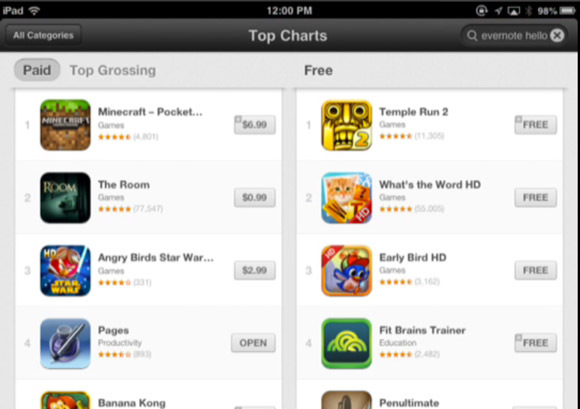
iOS App Store vás tiež upozorní na aktualizácie, ktoré ste si stiahli do svojho iOS zariadenia. Je dobré venovať pozornosť aktualizáciám, pretože často obsahujú opravy chýb a nové funkcie aplikácií, ktoré budete chcieť využiť.
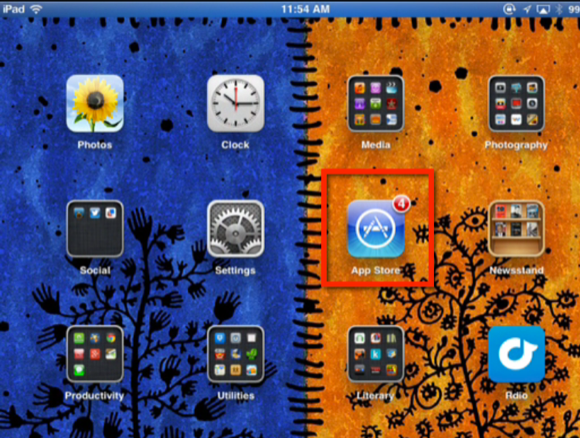
Rovnako ako v prípade obchodu Mac App Store budete potrebovať aj účet Apple, ktorý zahŕňa vašu kreditnú alebo debetnú kartu. Heslo, ktoré používate pre svoj účet Apple, môžete použiť v obchode Mac App Store aj v obchode iOS App Store.
Nemôžete si stiahnuť skúšobné verzie aplikácií pre iOS, ale mnohí vývojári buď poskytujú svoje aplikácie zadarmo, alebo poskytujú verzie Lite, ktoré obsahujú základné funkcie aplikácie. Vývojári tiež vydávajú bezplatné aplikácie podporované reklamami. Hoci väčšina aplikácií stojí iba päť dolárov alebo menej, pred nákupom si nájdite čas na prečítanie recenzií a hodnotení zákazníkov, aby ste získali predstavu o výhodách a nevýhodách aplikácie. Odporúčam vám tiež navštíviť stránku vývojára, kde si môžete pozrieť ukážky aplikácií a získať ďalšie informácie.
Ak ste začínajúcim používateľom Mac alebo iOS, dajte nám vedieť, aké máte otázky týkajúce sa vyhľadávania a sťahovania aplikácií. Pozývame vás tiež, aby ste si pravidelne prezerali našu stránku, kde nájdete denné recenzie a návody na bezplatné a cenovo dostupné aplikácie, ktoré si môžete stiahnuť.
Bakari je spisovateľ a fotograf na voľnej nohe. Je dlhoročným používateľom počítačov Mac, fanúšikom jazzovej hudby a rodinným príslušníkom.


